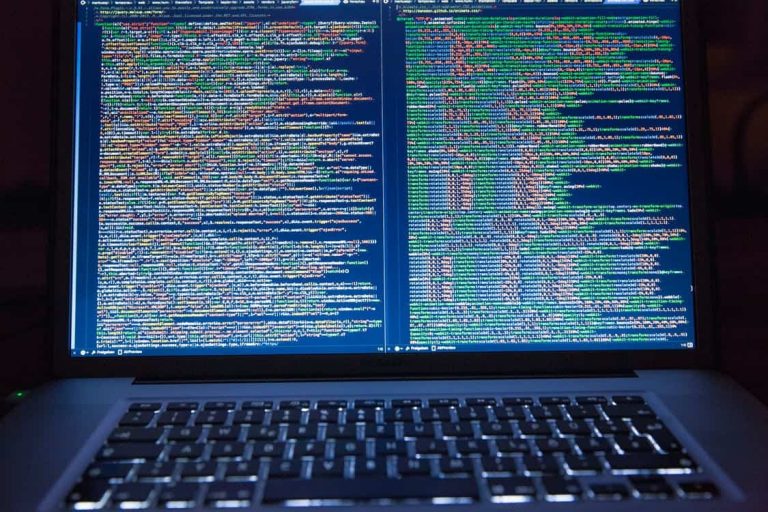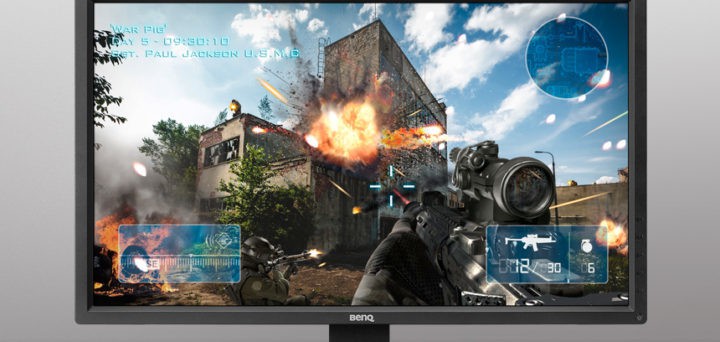Pcdrcui.exe поврежден: вот как исправить эту ошибку менее чем за 5 минут.

Если вы получаете сообщение об ошибке Pcdrcui.exe поврежден при запуске приложения PC Doctor, мы разработали правильные исправления для устранения этого сбоя.
Приложение Pcdrcui.exe разработано PC-Doctor Inc. как отдельное приложение. Кроме того, PC-Doctor разработала два других приложения, использующих то же имя pcdrcui.exe, а именно Lenovo ThinkVantage Toolbox и Dell SupportAssist.
Однако PC Doctor состоит из набора диагностических инструментов, системной информации и программного обеспечения. Их можно использовать для тестирования жесткого диска, включая сканирование сбойных секторов и тестирование жесткого диска. Pcdrcui.exe предустановлен на большинстве ПК Dell и Lenovo. Однако некоторые пользователи Windows не могут запустить PC-Doctor, Dell SupportAssist или Lenovo ThinkVantage, поскольку этот файл pcdrcui.exe поврежден.
Неправильные настройки BIOS, отсутствующие или поврежденные файлы библиотеки динамической компоновки, поврежденный реестр Windows, перегрев ЦП и неисправный контроллер жесткого диска, более низкая загрузка ЦП и нехватка оперативной памяти – вот некоторые из причин появления сообщения об ошибке. Pcdrcui.exe error. Чтобы исправить сообщение об ошибке, что pcdrcui.exe поврежден, мы собрали решения, перечисленные ниже.
Как исправить ошибку Pcdrcui.exe поврежден
Решение 1.Удалите приложение
Пользователи Windows могут удалить pcdrcui.exe, чтобы устранить связанную с ним ошибку. Хотя удаление приложения исправит ошибку pcdrcui.exe поврежден, функции диагностики, системная информация и программные инструменты, характеризующие приложение, будут недоступны. Чтобы удалить приложение pcdrcui.exe, выполните следующие действия:
-
В меню «Пуск» выберите «Выполнить» или, удерживая логотип Windows, одновременно нажмите R.
-
В окне «Выполнить» введите appwiz.cpl и нажмите «Enter».

-
Откроется «Программа и возможности»; выберите одну из программ PC Doctor, установленных на вашем ПК, например PC-Doctor, Dell SupportAssist или Lenovo ThinkVantage Toolbox.

-
Итак, нажмите «Удалить», чтобы удалить PC-Doctor, Dell SupportAssist или Lenovo ThinkVantage Toolbox с вашего ПК.
-
После удаления перезагрузите Windows.
Примечание. Полное удаление приложения предотвратит повторное появление сообщения о повреждении pcdrcui.exe на вашем компьютере. Это приведет к удалению поврежденных файлов и устранению угроз безопасности.
Обратите внимание, что некоторые приложения несовместимы с pcdrcui.exe и могут вызвать проблемы при установке на ваш компьютер; Эти приложения включают Fitbit Connect, FrostWire 6.2.2 и Spybot.
Решение 2.Переустановите приложение
Вы также можете рассмотреть возможность переустановки pcdrcui.exe из-за ошибки pcdrcui.exe поврежден. Этот метод заменит поврежденные программные файлы новой копией. Еще одним преимуществом этого метода является то, что недавно установленное приложение pcdrcui.exe будет запускаться на вашем компьютере без сообщения об ошибке pcdrcui.exe поврежден. Чтобы переустановить pcdrcui.exe, выполните следующую процедуру:
-
Удалите приложение pcdrcui.exe, то есть PC-Doctor, Dell SupportAssist или Lenovo ThinkVantage Toolbox со своего ПК, выполнив действия, указанные в[Solución 1] передний.
-
Загрузите и установите PC-Doctor, Dell SupportAssist или Lenovo ThinkVantage Toolbox с веб-сайта. ПК-Доктор .

-
Таким образом, вы можете запустить PC-Doctor, Dell SupportAssist или Lenovo ThinkVantage Toolbox на своем ПК.
Примечание. Однако, если переустановка приложения pcdrcui.exe приводит к отображению ошибки pcdrcui.exe после полного удаления, рекомендуется снова удалить pcdrcui.exe и установить альтернативное системное служебное приложение. Вы можете рассмотреть возможность использования альтернативной системной утилиты, такой как CCleaner, Windows Check Disk или ReImage Plus. Между тем, CCleaner доступен для загрузки. здесь .
Решение 3.Разблокируйте pcdrcui.exe на брандмауэре
Брандмауэр Windows – это система сетевой безопасности в Windows, которая регулирует входящий и исходящий сетевой трафик между вашим компьютером и другими сетями, такими как Интернет. Однако вы можете решить проблему, связанную с повреждением файла depcdrcui.exe, разблокировав pcdrcui.exe в брандмауэре Windows, выполнив следующие действия:
-
В меню «Пуск» введите «Выполнить» и нажмите клавишу «Ввод». Или, удерживая клавишу «Windows», нажмите клавишу «R».
-
В окне запуска введите firewall.cpl без кавычек и нажмите клавишу «Enter».

-
Выберите меню «Разрешить программу или функцию через брандмауэр Windows», чтобы включить pcdrcui.exe.

-
Здесь нажмите «Изменить настройки», а затем в меню «Разрешить другое приложение» в нижней части окна.

-
Нажмите «Обзор», чтобы найти файл программы pcdrcui.exe на жестком диске.
-
Здесь перейдите в PC Doctor Toolbox для Windows, который находится в папке Program Files.

-
Затем нажмите «Добавить», а затем «ОК».
-
Наконец, вы можете запустить Run PC-Doctor, Dell SupportAssist или Lenovo ThinkVantage.
.
.
.
Примечание. В шагах 5 и 6 выше программные файлы pcdrcui.exe могут иметь имя программы PC-Doctor, Dell SupportAssist или Lenovo ThinkVantage в зависимости от имени предустановленного программного обеспечения pcdrcui.exe на вашем ПК с Windows.
Например, если вы используете ПК Lenovo, просмотрите программные файлы Lenovo ThinkVantage, чтобы добавить их в разблокированное приложение брандмауэра Windows. Это исправит сообщение об ошибке pcdrcui.exe поврежден.
Кроме того, если вы используете стороннее программное обеспечение брандмауэра, выполните описанные выше действия и используйте свою учетную запись с правами администратора, прежде чем вносить какие-либо изменения в брандмауэр.
Решение 4. Восстановите реестр
Самый простой способ восстановить реестр – использовать специальный инструмент, например CCleaner. Не забудьте сначала сделать резервную копию реестра на случай, если что-то пойдет не так.
Вы также можете использовать средство проверки системных файлов Microsoft для проверки системных файлов на наличие повреждений. Утилита проверяет целостность всех защищенных системных файлов и по возможности исправляет проблемные файлы. Вот как запустить сканирование SFC:
1. 1. Перейдите в Пуск> введите cmd> щелкните правой кнопкой мыши Командная строка> выберите Запуск от имени администратора.
.

2. Теперь введите команду sfc / scannow.

3. Дождитесь завершения процесса сканирования и перезагрузите компьютер. Все поврежденные файлы будут заменены при перезагрузке.
Решение 5.Запустите полное сканирование системы
Вредоносное ПО может вызывать различные проблемы на вашем компьютере, в том числе ошибку Pcdrcui.exe поврежден. Выполните полное сканирование системы, чтобы обнаружить все вредоносные программы, запущенные на вашем компьютере. Вы можете использовать встроенный антивирус Windows, Защитник Windows или сторонние антивирусные решения.
Вот как запустить полное сканирование системы в Windows 10 Creators Update:
-
Перейдите в Пуск> введите защитник> дважды щелкните Защитник Windows, чтобы запустить инструмент.
-
На левой панели выберите значок щита

-
В новом окне нажмите на опцию Advanced Scan.

-
Выберите опцию полного сканирования, чтобы начать полное сканирование системы на наличие вредоносных программ.
Решение 6. Обновите операционную систему
Убедитесь, что на вашем компьютере установлены последние обновления операционной системы Windows. Напоминаем, что Microsoft постоянно выпускает обновления Windows для повышения стабильности системы и исправления различных проблем и ошибок.
Чтобы получить доступ к разделу Центра обновления Windows, просто введите «обновить» в поле поиска. Этот метод работает во всех версиях Windows. Затем перейдите в Центр обновления Windows, проверьте наличие обновлений и установите все доступные обновления.

Мы надеемся, что вышеупомянутые решения помогли вам исправить сообщение об ошибке pcdrcui.exe поврежден. Не стесняйтесь комментировать ниже.
СВЯЗАННЫЕ ИСТОРИИ, ЧТО НУЖНО ПРОВЕРИТЬ:
-
10 лучших деинсталляторов для пользователей ПК
-
Лучшее программное обеспечение для поиска в реестре для Windows 10
-
Файлы Excel не открываются после установки Windows 10 Creators Update[Fix]
Этикетки: windows 10 fix